Route53とCloudFrontで独自ドメインのGitHub PagesをHTTPS化した
21 Feb 2017タイトルのとおりHTTPS化した。
さすがにいまどきのページでHTTPSにしてないページはどうかと思う。
Let’s Encrypt などの無料でSSL証明書を取得できるサービスも出てきたのに、平文でやりとりするのはよくない。
今回はCloudFrontを利用するので、SSL証明書をAmazon Certificate Manager(ACM)で 無料で利用できる。
しかも 更新は自動だ!
今回の作業するにあたって以下の記事が参考になった。
Github Pagesでホスティングしつつ、CloudFrontを使ってサイトをSSL対応の独自ドメインにする
しかし、ここで問題が発生。
問題
ACMはドメイン認証の証明書を発行するのだが、ドメイン認証をするためのドメインでメールを受信できる必要があるとのこと。
つまり、pinekta.techドメインでメールを受信できるよう、メールサーバを立てなければならない…
おぉ、めんどくせー。
仕方ないのでEC2のインスタンスにメールサーバを構築する。
ついでに証明書の更新がエラーになっていたLet’s Encryptも確認する。
Let’s Encryptの更新
Let’ Encryptは簡単にSSL証明書の更新ができる。
コマンドを実行して更新をトライしたところ
./certbot-auto renew --force-renew && service httpd reload
Error: couldn't get currently installed version for /root/.local/share/letsencrypt/bin/letsencrypt:
Traceback (most recent call last):
File "/root/.local/share/letsencrypt/bin/letsencrypt", line 7, in <module>
from certbot.main import main
File "/root/.local/share/letsencrypt/local/lib/python2.7/dist-packages/certbot/main.py", line 11, in <module>
import zope.component
File "/root/.local/share/letsencrypt/local/lib/python2.7/dist-packages/zope/component/__init__.py", line 16, in <module>
from zope.interface import Interface
ImportError: No module named interface
エラー…
以下のページを参考にして解決。
Amazon Linux 上の Let’s Encrypt で証明書更新エラーが出た時の対処方法
メールサーバの構築
おなじみの(自分にとっては)PostfixとDovecotを入れます。
# yum -y install postfix dovecot
基本的には以下の記事と同じように設定します。
Amazon Linux on EC2にPostfix+Dovecotでメールサーバー構築
設定したのち、テストでメールを送信するも送信がうまく行かない…
EC2インスタンスのセキュリティグループで22と80と443しか開けていないことを思い出し、セキュリティグループを変更してポートを開ける。
SMTP, SMTPS, POP3, POP3S, IMTP, IMTPSといったこれらのポートを開けておく。
そしてACMの画面から申請すると、構築したメールサーバにメールが配信されるので、メールクライアントでメールを受信し、AmazonからのACMの認証のリンクを実行し、証明書を有効化する。
ただ、ACMから配信されるメールアドレスはAWSが以下のようなアドレスを決め打ちで送信する。
- administrator@your_domain
- admin@your_domain
- hostmaster@your_domain
- postmaster@your_domain
- webmaster@your_domain
メールのエイリアス設定を変更して、pinektaユーザで受信できるよう変更。
# vim /etc/aliases
-----------
postmaster: pinekta
上記、rootからpinektaに変更し、
# newaliases
で反映して、pinekta@pinekta.tech のメールアドレスで postmaster@pinekta.tech 宛てのメールを受信できるようにした。
以下のメールが届いたので、URLをクリックして証明書を有効化する。
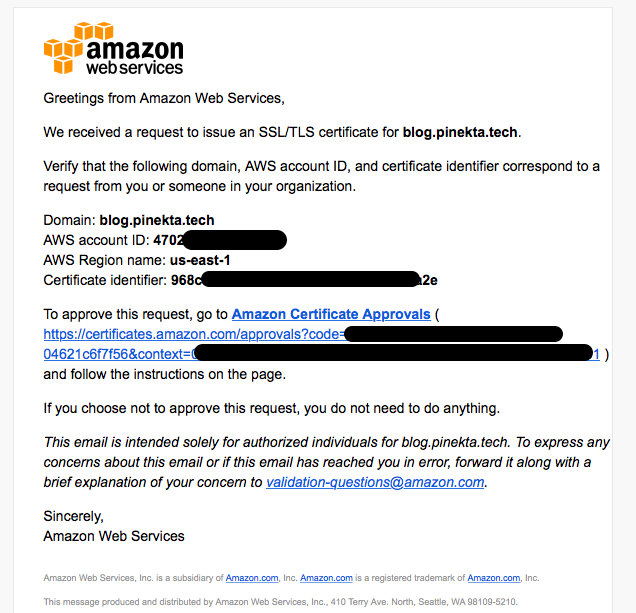
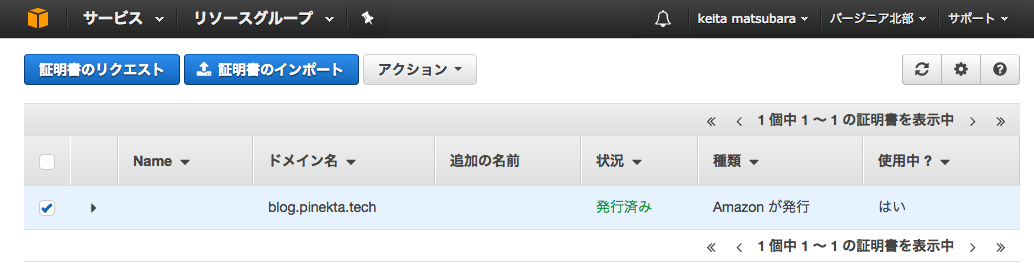
CloudFrontの設定
HTTPSで配信したいため、ACMで証明書を取得する。
よくある下記の罠に注意!
CloudFrontでACMの証明書を使う場合、リージョンはアメリカバージニア北部(us-east-1)で証明書を作成すること
CloudFrontのディストリビューションを作成し、ドメインを指定しACMで作成した証明書を選択する。そしてOKを押していくとCloudFrontにデータが追加される。
注意するのは、CloudFrontのOriginal Domainは[ユーザ名].github.ioを指定すること。
結果的に以下の値で作成。
ディストリビューションの設定
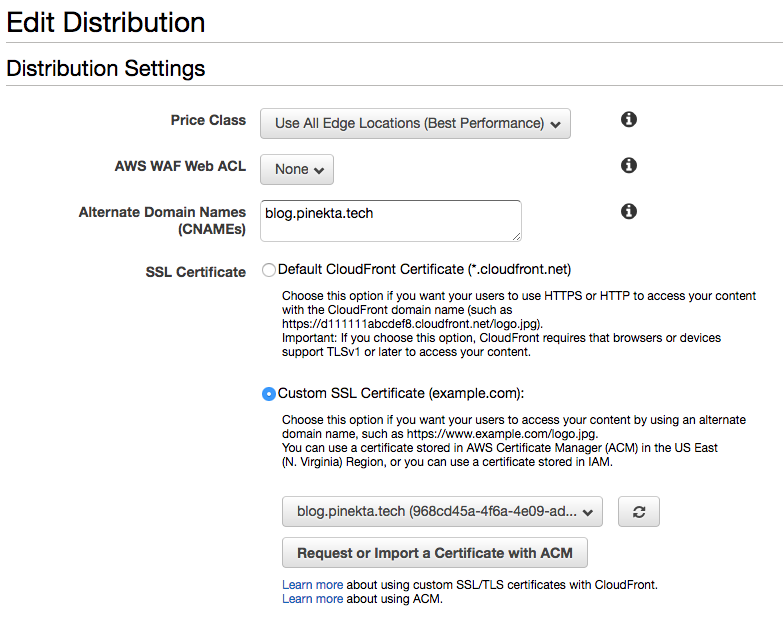
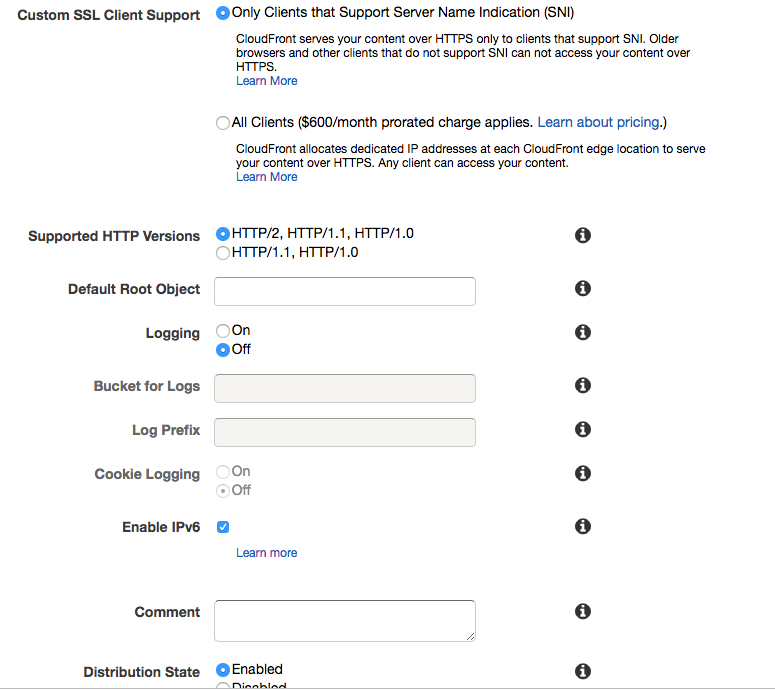
Originの設定
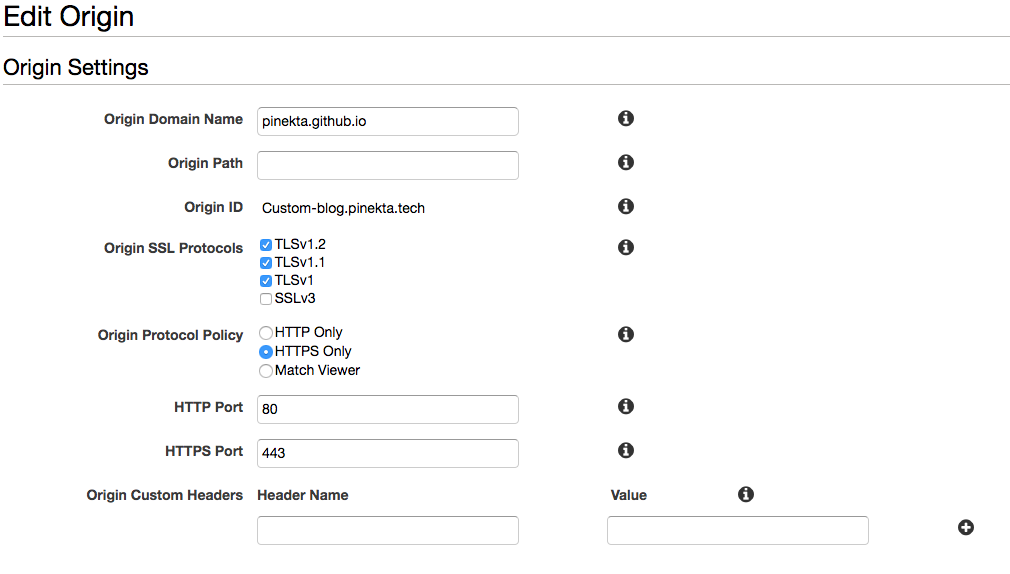
Behaviorの設定
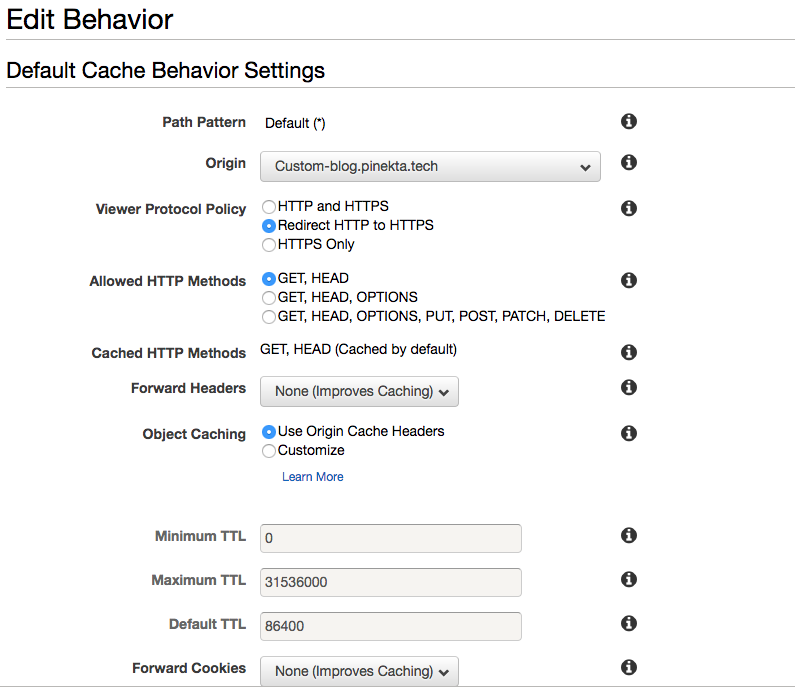
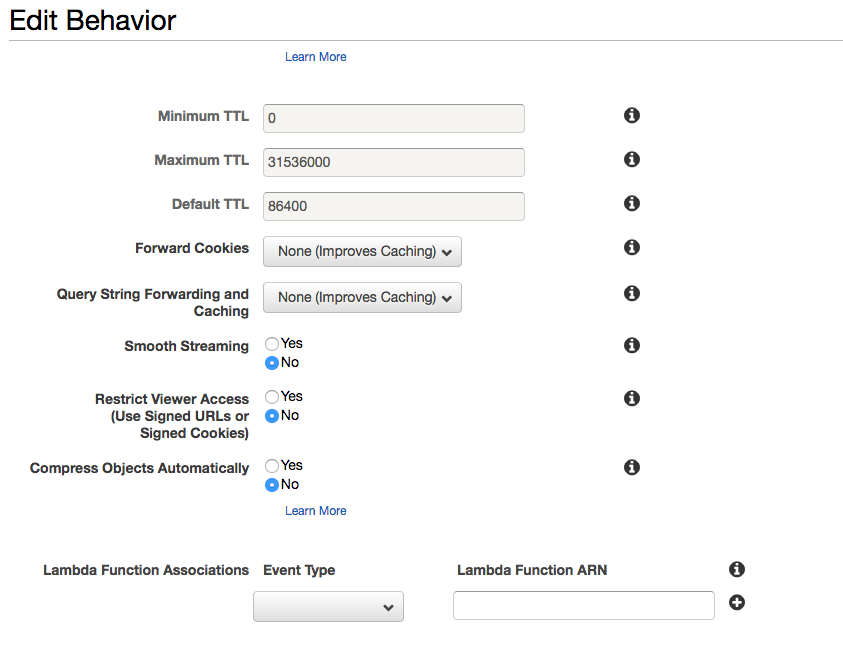
Route53の設定
Route53に設定したblog.pinekta.techのAレコードはGitHub PagesのIPを指定していたが、作成したCloudFrontのDomain NameをAレコードのAliasとして更新する。

CNAMEファイルの削除
あと、GitHub PagesのCNAMEファイルを削除すること。
プロジェクトディレクトリ直下にあるCNAMEファイルを削除し、commitしてpush。
HTTPS化
http://blog.pinekta.tech にアクセスすると

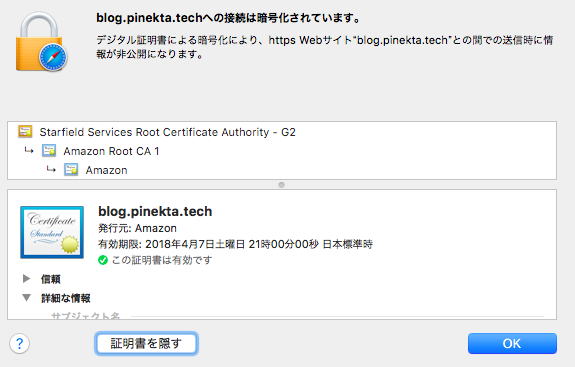
やった!
httpsにリダイレクトされているし、証明書も問題ない。
これで普通にblogを運用できる環境になったかな。